笔记本怎么重装系统win11
- 分类:Win11 教程 回答于: 2022年05月22日 08:06:18
win11系统发布之后,与以往大有不同的简洁的操作界面令不少用户充满好奇,吸引了很多用户前往下载安装,那么笔记本怎么重装系统win11呢?今天,小编就把笔记本重装系统win11的步骤带给大家。
工具/原料:
1、操作系统: windows11
2、品牌型号:笔记本电脑
3、软件版本:小白一键重装系统 12.6.49.2290 下载地址:http://www.01xitong.com/
方法和步骤
方法一、一键重装win11系统
1、首先来到小白系统官网,下载并打开小白一键重装系统软件,在‘在线重装’界面选择‘windows11 64位 专业版’后,点击‘安装此系统’。

2、勾选常用的软件,或者全部不要。下一步。

3、win11原版镜像以及相关驱动将自动下载,此时需等待完成。
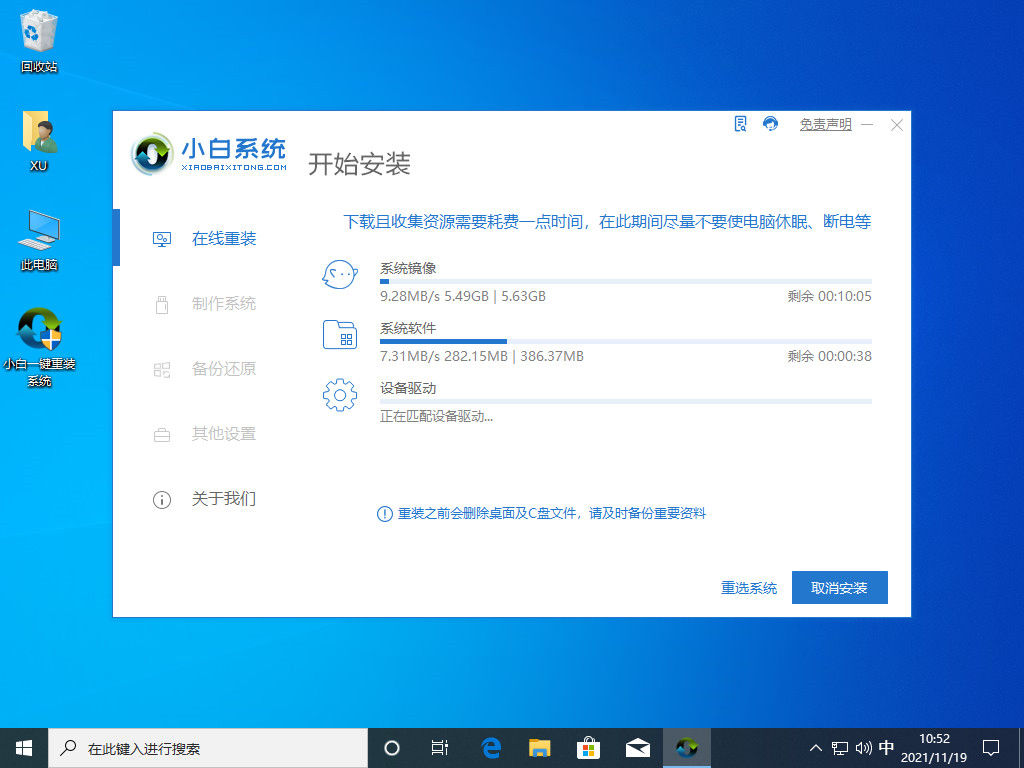
4、windows11下载完成后,小白软件进入环境部署状态。

5、等待准备就绪后,点击‘立即重启’。

6、系统重启后,选择‘XiaoBai PE’进入pe系统。

7、开机后,小白软件将自动执行win11正式版的安装。

8、安装完成后,依然点击立即重启。

9、重启后,将进入win11正式版的引导界面。
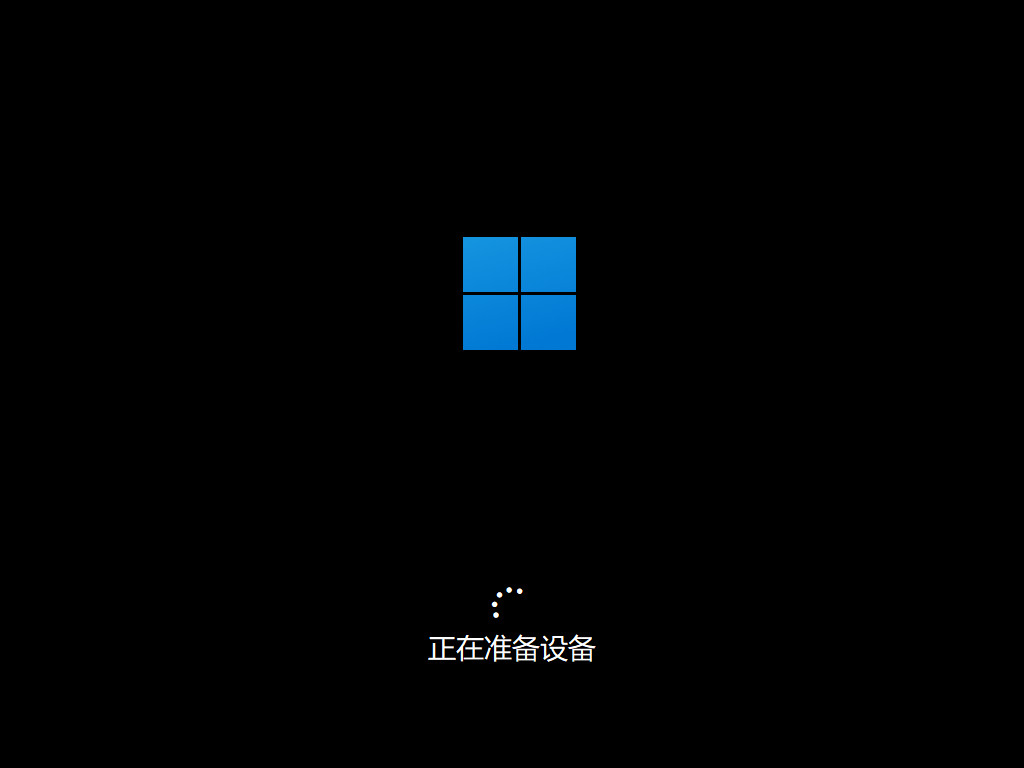
10、引导完成后,就进入windows11的桌面了。到此win11安装完成。

方法二、win11系统镜像升级
1、首先我们在小白一键重装系统公众号获取镜像,下载好win11镜像文件之后,解压运行,选择要安装的系统。
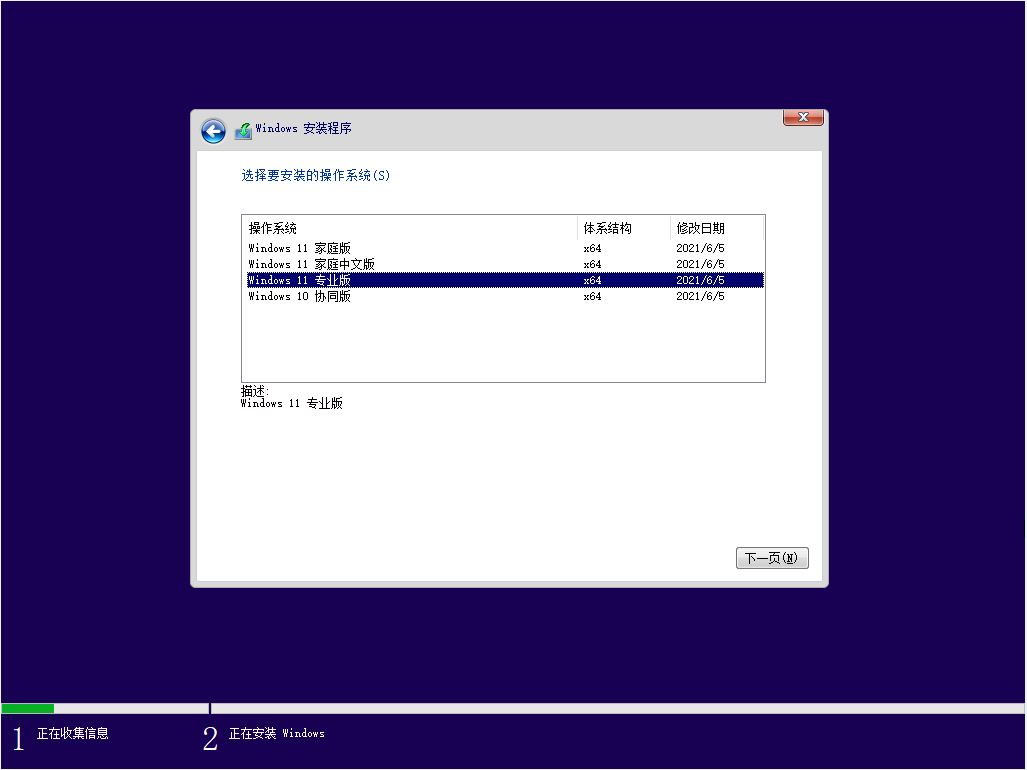
2、接着来到分区界面,选择我们要安装的地方。
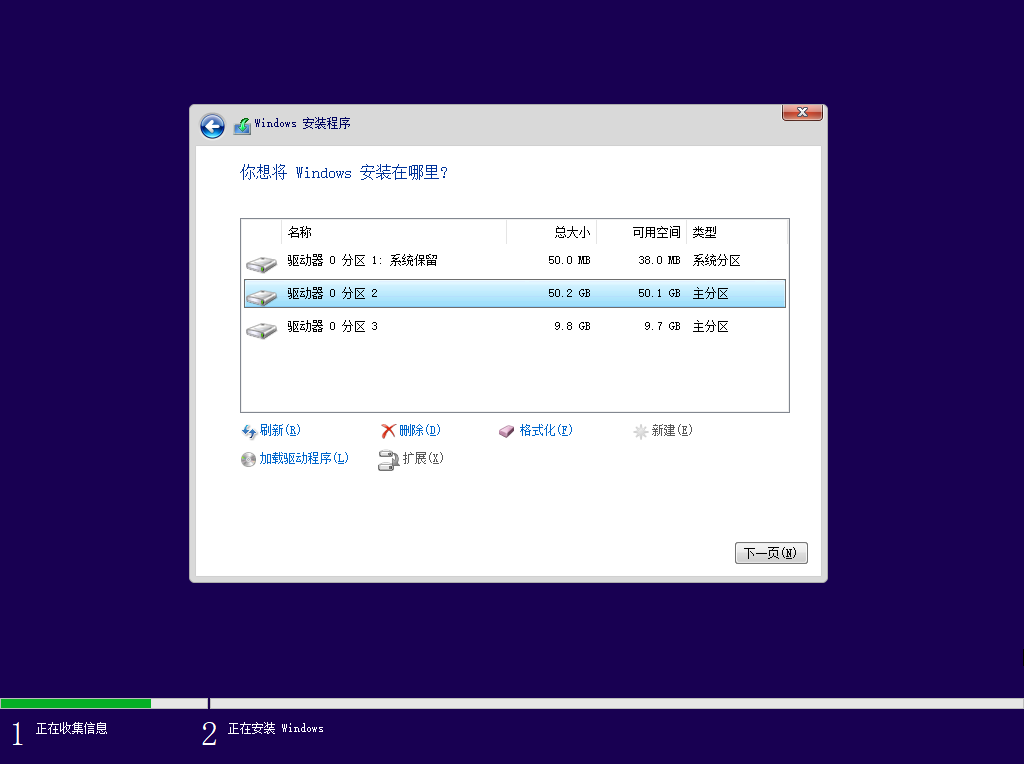
3、完成以上操作后系统开始安装工作,耐心等待,注意中途不要关闭电脑。
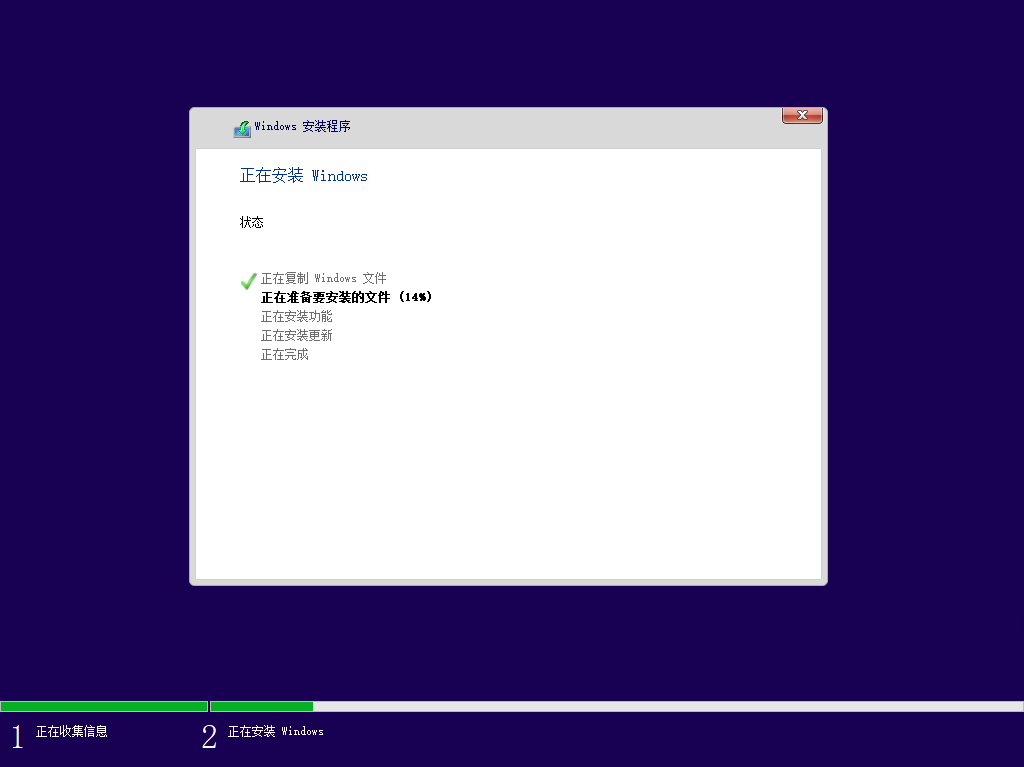
4、当镜像安装完成后我们点击立即重启即可。
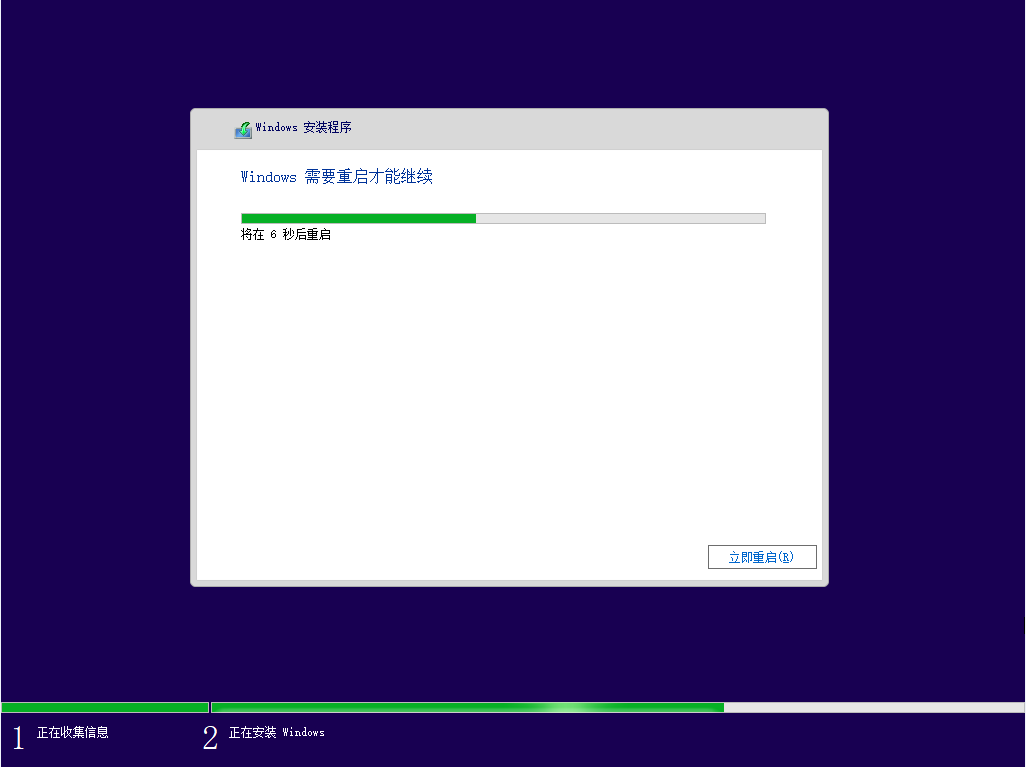
5、接下来自行完成一系列的基础设置即可。
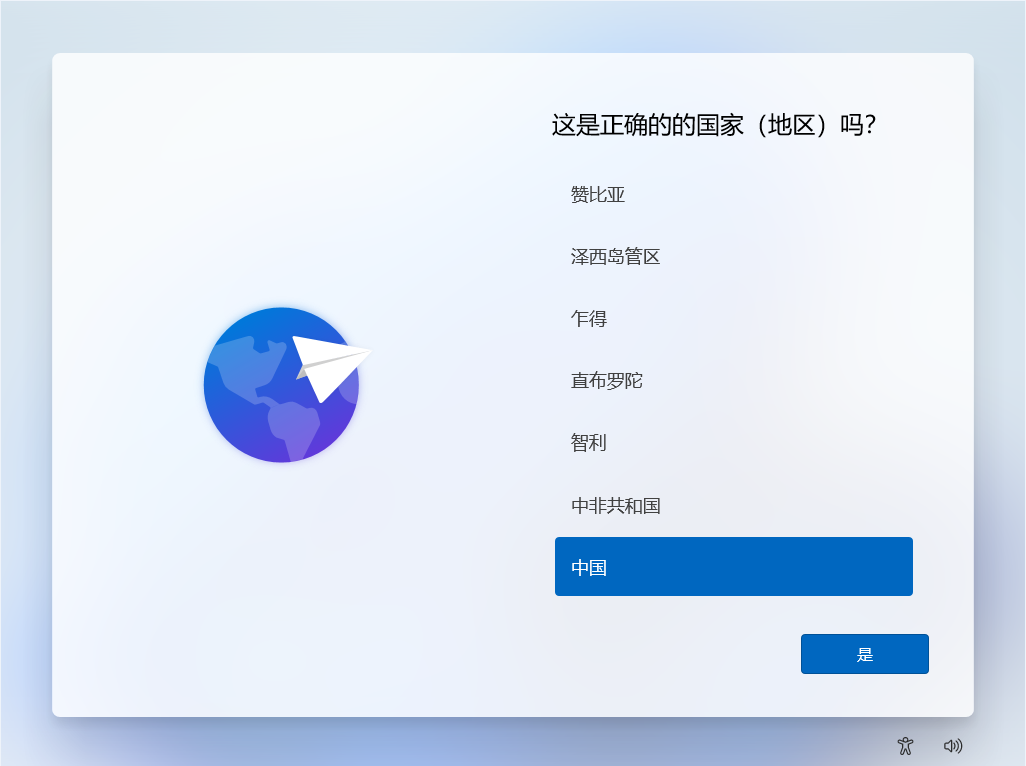
6、操作完上述的基本设置后电脑会再次重启,等待一小段时间就行了。

7、系统安装完成后来到windows11桌面,可以开始使用了,如果重装过程中有问题可以在微信公众号留言咨询。
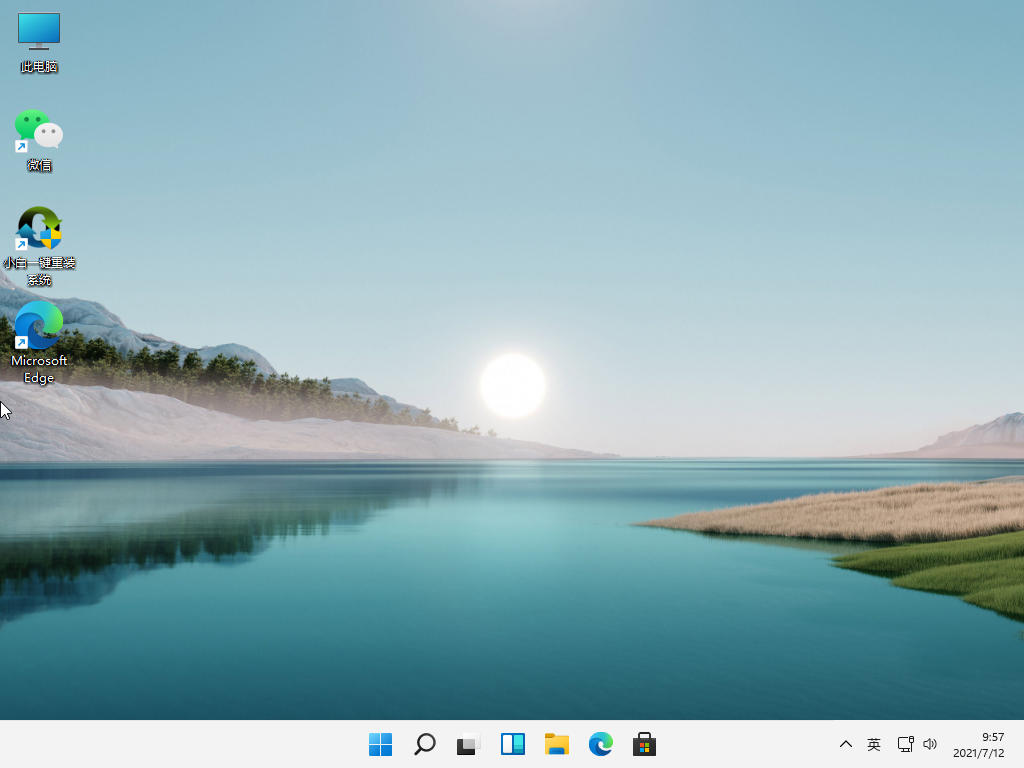
以上就是笔记本电脑系统怎么重装win11的步骤教程啦,希望能帮助到大家。
 有用
26
有用
26


 小白系统
小白系统


 1000
1000 1000
1000 1000
1000 1000
1000 1000
1000 1000
1000 1000
1000 1000
1000 1000
1000 0
0猜您喜欢
- win11网络适配器正常但无法上网..2023/12/21
- windows11怎么退回windows10系统..2021/12/30
- win11打开浏览器黑屏闪屏怎么解决..2022/10/27
- Win11升级对软件有影响吗?2024/02/01
- win11杜比视界音效怎么开启2022/01/06
- 4代i3能升级Win11吗?2024/01/13
相关推荐
- win11分屏使用方法2022/10/15
- 如何彻底去掉Win11允许设备更改通知?详..2024/10/12
- 电脑win11如何把任务栏竖着放到左边..2022/10/16
- 详解win11如何分区硬盘2021/07/14
- win11系统盘需要多少G空间才够..2021/12/26
- 联想Win11恢复出厂设置方法2024/01/29














 关注微信公众号
关注微信公众号



